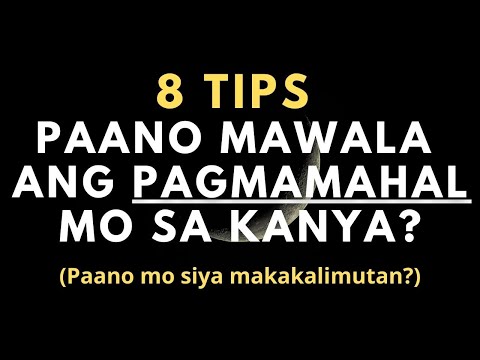Nagsasama ang OS X Lion ng isang bagong tampok para sa pamamahala ng iyong mga app na tinatawag na LaunchPad. Ang interface ay halos magkapareho sa iPhone, iPad, at iPod touch home screen, na nagbibigay-daan sa iyo upang madaling tingnan, mailunsad, at pamahalaan ang iyong mga app sa isang maginhawang lokasyon. Dadalhin ka ng artikulong ito sa proseso ng pagtanggal ng mga app mula sa LaunchPad sa Mac OS X Lion.
Mga hakbang

Hakbang 1. I-click ang menu ng Apple na sinusundan ng "Tungkol sa Mac na ito" upang suriin upang matiyak na ang iyong Mac ay katugma sa Lion
Ang iyong Mac ay dapat magkaroon ng kahit isang Intel Core 2 Duo, Xeon processor, Core i3, Core i5, o Core i7.

Hakbang 2. I-click ang icon na "App Store" sa iyong pantalan upang ilunsad ang Mac App store
Tandaan: Kakailanganin mong mag-upgrade sa hindi bababa sa Mac OS X 10.6.7 gamit ang Pag-update ng Software upang ma-access ang Mac App Store.

Hakbang 3. Maghanap para sa "Lion" sa search bar sa kanang sulok sa itaas ng Mac App Store

Hakbang 4. Piliin ang "OS X Lion" mula sa mga resulta ng paghahanap

Hakbang 5. I-click ang pindutang "$ 29.99" na sinusundan ng berdeng "Bumili ng App" na pindutan
Maaari kang mag-prompt na ipasok ang iyong Apple ID kung hindi mo pa nagagawa

Hakbang 6. Sundin ang mga tagubilin sa onscreen upang mai-install ang Lion
Mga Tip
- Huwag mag-alala tungkol sa pag-init ng iyong computer, kahit na sa panahon ng pag-install ito ay pansamantala para sa ngayon. Kapag tapos na ang pag-download ay babalik sa normal ang iyong computer.
- Maaari mong buksan ang Launchpad sa OS X Lion gamit ang mga pasadyang mga shortcut o mainit na sulok sa pamamagitan ng pagtatakda sa mga ito sa Mga Kagustuhan sa System.
- Mag-swipe sa pagitan ng mga pahina ng apps sa Launchpad sa pamamagitan ng pag-click at pagpindot sa iyong mouse habang gumagawa ng kilos na swiping pakaliwa o pakanan, o gumamit ng kilos ng daliri sa iyong trackpad.